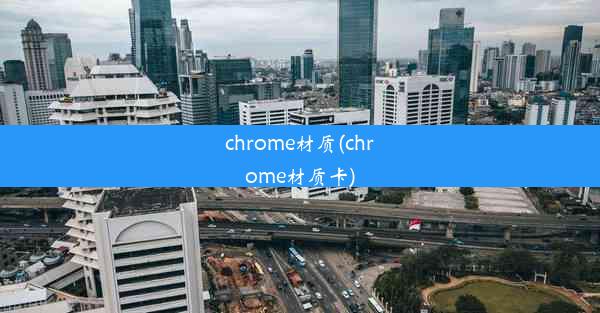chrome闪退打不开,chrome打开就闪退
 谷歌浏览器电脑版
谷歌浏览器电脑版
硬件:Windows系统 版本:11.1.1.22 大小:9.75MB 语言:简体中文 评分: 发布:2020-02-05 更新:2024-11-08 厂商:谷歌信息技术(中国)有限公司
 谷歌浏览器安卓版
谷歌浏览器安卓版
硬件:安卓系统 版本:122.0.3.464 大小:187.94MB 厂商:Google Inc. 发布:2022-03-29 更新:2024-10-30
 谷歌浏览器苹果版
谷歌浏览器苹果版
硬件:苹果系统 版本:130.0.6723.37 大小:207.1 MB 厂商:Google LLC 发布:2020-04-03 更新:2024-06-12
跳转至官网

近年来,许多用户在使用Chrome浏览器时遇到了一个常见问题:Chrome浏览器打开后立即闪退,无法正常使用。这个问题给用户带来了极大的不便,影响了他们的日常工作和生活。本文将针对Chrome闪退打不开的问题进行详细分析,并提供一些解决方法。
原因分析
1. 系统问题:操作系统的不稳定或存在漏洞可能导致Chrome浏览器在启动时出现闪退。
2. 浏览器缓存:Chrome浏览器缓存过多或缓存文件损坏也可能引起闪退。
3. 扩展程序冲突:某些扩展程序可能与Chrome浏览器存在兼容性问题,导致浏览器无法正常启动。
4. 硬件问题:显卡驱动程序不兼容或硬件故障也可能导致Chrome浏览器闪退。
5. 软件冲突:其他安装在电脑上的软件可能与Chrome浏览器存在冲突,导致浏览器无法启动。
6. 系统文件损坏:Windows系统文件损坏也可能导致Chrome浏览器闪退。
解决方法一:清理浏览器缓存
1. 打开Chrome浏览器,点击右上角的三个点,选择设置。
2. 在设置页面中,找到隐私和安全性部分,点击清除浏览数据。
3. 在弹出的窗口中,勾选浏览数据下的所有选项,然后点击清除数据。
解决方法二:卸载并重新安装Chrome浏览器
1. 打开控制面板,选择程序和程序和功能。
2. 找到Chrome浏览器,点击卸载。
3. 根据提示完成卸载过程。
4. 重新下载Chrome浏览器的最新版本,并安装。
解决方法三:检查扩展程序
1. 打开Chrome浏览器,点击右上角的三个点,选择更多工具。
2. 点击扩展程序。
3. 关闭所有不必要的扩展程序,然后尝试重新打开Chrome浏览器。
解决方法四:更新显卡驱动程序
1. 打开设备管理器,找到显示适配器。
2. 右键点击显卡驱动程序,选择更新驱动程序软件。
3. 选择自动搜索更新的驱动程序软件,然后按照提示完成更新。
解决方法五:检查软件冲突
1. 逐一关闭或卸载其他可能存在冲突的软件。
2. 尝试重新打开Chrome浏览器,看是否能够正常使用。
解决方法六:修复系统文件
1. 打开命令提示符(管理员),输入sfc /scannow并按回车键。
2. 系统将开始扫描并修复损坏的系统文件。
3. 修复完成后,重启电脑,尝试重新打开Chrome浏览器。
Chrome浏览器闪退打不开的问题可能由多种原因引起,但通过上述方法,用户可以尝试解决这一问题。在解决过程中,建议用户按照步骤逐一尝试,以找到最合适的解决方案。如果以上方法都无法解决问题,建议联系Chrome浏览器官方客服或寻求专业技术人员帮助。